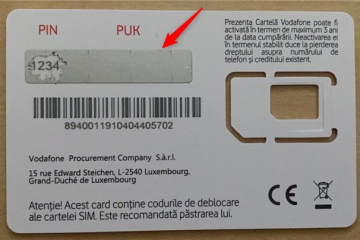Kung ang iyong singsing chime ay hindi gumagana, ang karaniwang mga sanhi ay kapangyarihan, mahina na Wi-Fi, o alerto sa pag-ruta sa ring app. Tackle ang una sa pamamagitan ng pagkumpirma ng LED at outlet, pagsuri sa RSSI/Band, at pagpapagana ng tamang mga alerto sa chime at dami. Kung ito ay tahimik pa rin, gumawa ng isang malinis na Wi-Fi na muling kumonekta at pagkatapos lamang ng isang buong muling idinagdag. U.S.
walang fluff, mga hakbang lamang na patuloy na lutasin ang katahimikan ng chime. Ang isang chime ay hindi mag-ring kung ang doorbell ay offline. I-plug ang chime nang direkta sa isang outlet ng dingding (walang surge strip) at tandaan ang estado ng LED. Buksan ang Ring App at Tandaan: Kalusugan ng Device → Lakas ng Signal (RSSI), at kung ang mga alerto ng chime ay naka-on. Kung gumagamit ka ng isang sistema ng mesh o”Smart Connect,”alam kung aling banda (2.4/5 GHz) ang ginagamit ng iyong chime.
1) Patunayan ang Katayuan ng Kapangyarihan at LED
Ang isang matatag o pulsing na ilaw ng pag-setup ay nagpapahiwatig ng aparato ay pinapagana; Walang ilaw pagkatapos ng maraming mga saksakan ay nagmumungkahi ng isang kasalanan sa hardware. Kung ang LED saglit ay nagpapakita ng buhay at namatay, iwanan ito sa ibang outlet sa loob ng ilang minuto upang mamuno sa isang tripped outlet o mahina na pakikipag-ugnay. Tinatanggal din ng power-cycling ang mga menor de edad na lockup. Layunin para sa mas mahusay kaysa sa tungkol sa-65 dBm. Kung mas mahina ito, ilipat ang chime sa isang mas malapit na outlet, o lumipat ng isang mesh node. Para sa mga modelo ng Gen 1, mas gusto ang isang 2.4 GHz network; Sinusuportahan ng Gen 2 ang 2.4 at 5 GHz, ngunit ang 2.4 GHz ay madalas na tumagos sa mga pader nang mas mahusay. Tiyakin na ang iyong router ay gumagamit ng WPA2 o WPA2/WPA3 na halo-halong mode (hindi WPA3-only), at itakda ang 2.4 GHz Channel na lapad sa 20 MHz para sa saklaw. Ang matatag na RSSI at katugmang seguridad ay pumipigil sa mga pagbagsak na sumugpo sa mga tono. Power up modem, maghintay hanggang sa ganap na online, pagkatapos ay i-kapangyarihan ang router. Matapos bumalik ang Wi-Fi, ang power-cycle ang chime nang higit pa. Alerto para sa Doorbell Press at, kung nais, paggalaw. Pumili ng isang chime tone at itaas ang dami hanggang sa mid-range. Suriin ang Huwag abalahin ang mga iskedyul ng -i-off o ayusin. Kung mayroon kang maraming mga doorbells, kumpirmahin ang bawat doorbell ay naka-toggle na i-ring ang tiyak na chime na ito. Ang per-device ruta ay madaling mag-misconfigure kapag nagdagdag ka ng isang pangalawang doorbell.
5) Ikonekta muli ang Wi-Fi mula sa kalusugan ng aparato (nang hindi inaalis ang aparato)
Muling pagsamahin ang tamang SSID at muling ipasok ang password. Kung ang iyong router ay may”band steering,”pansamantalang naghiwalay ng mga SSID o ikonekta ang chime habang nakatayo malapit sa isang 2.4 GHz node. Matapos muling kumonekta, maglaro ng isang tone tone mula sa mga setting ng chime. Kung nagpapakita ito ng”napapanahon”mabuti ka. Kung hindi, iwanan ang chime na pinapagana at konektado sa loob ng 15-30 minuto at suriin muli. Pagkatapos ay maglaro ng isang tone tone mula sa app. Ang tunog ng pagsubok ay nagpapatunay sa end-to-end na audio pagkatapos ng pag-update. I-addd ito gamit ang Setup QR code. Sa panahon ng pag-setup:
tumayo sa loob ng ilang mga paa ng iyong router. Piliin ang inilaan na banda (2.4 GHz ay ang ligtas na default sa mga congested na bahay). Panatilihin ang mga serbisyo ng Bluetooth at lokasyon sa pag-setup.
8) Ang pag-reset ng pabrika bilang isang huling resort
Maghintay para sa pag-reboot, pagkatapos ay muling idagdag ang aparato sa app. Kung nabigo ang isang normal na ADD, ang isang buong pag-reset ay pinipilit ang aparato pabalik sa isang kilalang estado. Patunayan ang RSSI ng Chime ay malusog at nagpapakita ito ng”online.” Maglaro ng isang tono ng pagsubok; Kung gumaganap ito, ang isyu ay karaniwang alerto toggles para sa doorbell na iyon.
chime singsing oras huli o random
Suriin ang oras ng router at pag-sync ng NTP. Huwag paganahin ang mga agresibong panuntunan ng QoS o”paghihiwalay ng kliyente”sa panauhin/IoT SSID. Kung gumagamit ka ng maraming mga SSID na may parehong pangalan sa iba’t ibang gear, bigyan ang bawat isa ng natatanging SSID.
Ang Chime ay hindi sumali sa Wi-Fi sa lahat
pansamantalang naghiwalay ng 2.4 at 5 GHz SSID o huwag paganahin ang manibela. Itakda ang 2.4 GHz sa mga channel 1, 6, o 11; 20 MHz lapad; WPA2 o WPA2/WPA3. Patayin ang pag-filter ng MAC; Idagdag ang Mac ng Chime kung kinakailangan ang pag-filter. Ang
chime ay gumagana, ngunit kapag ang router ay malapit
gumamit ng isang mas malapit na outlet o ilipat ang isang mesh node na malapit sa chime. Iwasan ang paglalagay ng chime sa likod ng isang ref o malapit sa isang microwave; Parehong sumipsip/makagambala sa mga signal ng 2.4 GHz.
doorbell ay pinapagana ng baterya at kamakailan ay namatay
recharge o palitan ang baterya ng doorbell; Ang isang pinapatakbo na doorbell ay hindi maaaring mag-trigger ng chime kahit na ang app ay nagpapakita pa rin ng katayuan ng cache.
mesh at advanced na mga tala sa network (panatilihing simple, ngunit solid) Hatiin ang mga SSID upang pilitin ang 2.4 GHz kung ang pagpapares ay flaky. AP/Client Isolation: Ang mga network ng panauhin ay madalas na naka-block ang mga broadcast ng aparato-sa-aparato na kailangan ng chime. Gamitin ang iyong pangunahing o IoT SSID sa halip na”panauhin.” WPA3-Only: Maraming mga matalinong aparato ang mas gusto ang WPA2. Gumamit ng halo-halong mode upang maiwasan ang mga pagkabigo sa tahimik na samahan. Ang kasikipan ng Channel: Sa mga gusali ng apartment, i-scan at piliin ang hindi bababa sa ginagamit ng mga channel 1, 6, o 11 para sa 2.4 GHz. Dumikit sa 20 MHz lapad para maabot.
Kailan maghinala ng hardware
walang LED sa anumang outlet at walang tugon sa isang pindutin ang pindutan ng pag-reset. Ang chime ay hindi maaaring magpasok ng mode ng pag-setup pagkatapos ng pag-reset ng pabrika. Ang mga tono ng pagsubok ay hindi kailanman naglalaro sa kabila ng malakas na RSSI at isang kamakailang tseke ng firmware.
Sa puntong iyon, ang kapalit ay mas mabilis kaysa sa patuloy na pag-tune. Kung ang doorbell at app ay kumikilos nang normal, ang chime ay ang malamang na salarin-hindi ang iyong network.
faqs
I-on ang mga alerto sa chime, itaas ang dami, pagkatapos ay pagbutihin ang RSSI o muling kumonekta sa Wi-Fi. Sinusuportahan ng Gen 2 ang parehong 2.4 at 5 GHz, ngunit ang 2.4 GHz ay mas maaasahan sa pamamagitan ng mga dingding. Gumamit ng 2.4 GHz kung nakakita ka ng mga pansamantalang singsing. Ilagay ang chime sa isang regular na SSID, huwag paganahin ang paghihiwalay ng kliyente, at maiwasan ang pagharang sa mga koneksyon sa papalabas mula sa aparato. Kung ang ad-blocking ay agresibo, ang mga domain ng whitelist na singsing. Ang doorbell at chime ay magkahiwalay na aparato. Karaniwan mo lamang idagdag ang chime; Tiyakin lamang na ang doorbell ay online at na-rampa sa chime na iyon sa mga setting. Tandaan lamang ang Chime Pro ay kumikilos din bilang isang Wi-Fi extender. Ilagay ito sa kalahati sa pagitan ng router at doorbell para sa pinakamahusay na pagiging maaasahan. Suriin ang RSSI, Band, at Seguridad; Mas gusto ang 2.4 GHz para sa pagiging maaasahan. I-reboot ang modem/router, pagkatapos ay ang chime. Paganahin ang mga alerto ng chime, pumili ng isang tono, itaas ang dami, at malinaw na DND. Ikonekta muli ang Wi-Fi mula sa kalusugan ng aparato; Maglaro ng isang tono ng pagsubok. Hayaan ang pag-update ng firmware, pagkatapos ay subukan muli. Alisin at muling idagdag ang chime malapit sa router. Ang pag-reset lamang ng pabrika kung nabigo ang pag-setup; Palitan kung hindi ito kapangyarihan o magpasok ng pag-setup.
Konklusyon
Kung hindi gumagana ang iyong singsing na singsing, huwag habulin ang bawat tweak. Patunayan ang kapangyarihan, patatagin muna ang Wi-Fi, at tamang pag-ruta ng app-ang tatlong lunas na karamihan sa mga kaso. Sundin ang isang malinis na muling pagkonekta at pagkatapos lamang ng isang pag-reset ng pabrika. Kung ang aparato ay hindi makapangyarihan o magpasok ng pag-setup pagkatapos ng pagkakasunud-sunod na iyon, ang kapalit ay ang pragmatikong susunod na hakbang.